Cách kiểm tra độ chai pin chiếc Macbook cũ của bạn
Nếu bỗng dưng chiếc MacBook cũ của bạn tụt pin rất nhanh,bạn nên kiểm tra số lần sạc pin để biết xem pin có bị chai hay không.

Kiểm tra số lần sạc pin của máy MacBook cũ
Bước 1: Đầu tiên bạn giữ phím Option (⌥) sau đó click vào biểu tượng Apple () ở góc trái phía trên.
Bước 2: Bạn ấn vào System Information
Bước 3: Ở phía dưới Hardware, bên trái của System Information, kích vào phím Power.
Bước 4: Vào tiêu đề Battery Information, tìm mụcHealth Information và kiểm tra Cycle Count.
Như bạn có thể nhìn thấy từ ảnh chụp màn hình dưới đây, số lần sạc pin trong ví dụ này là 466.
‘
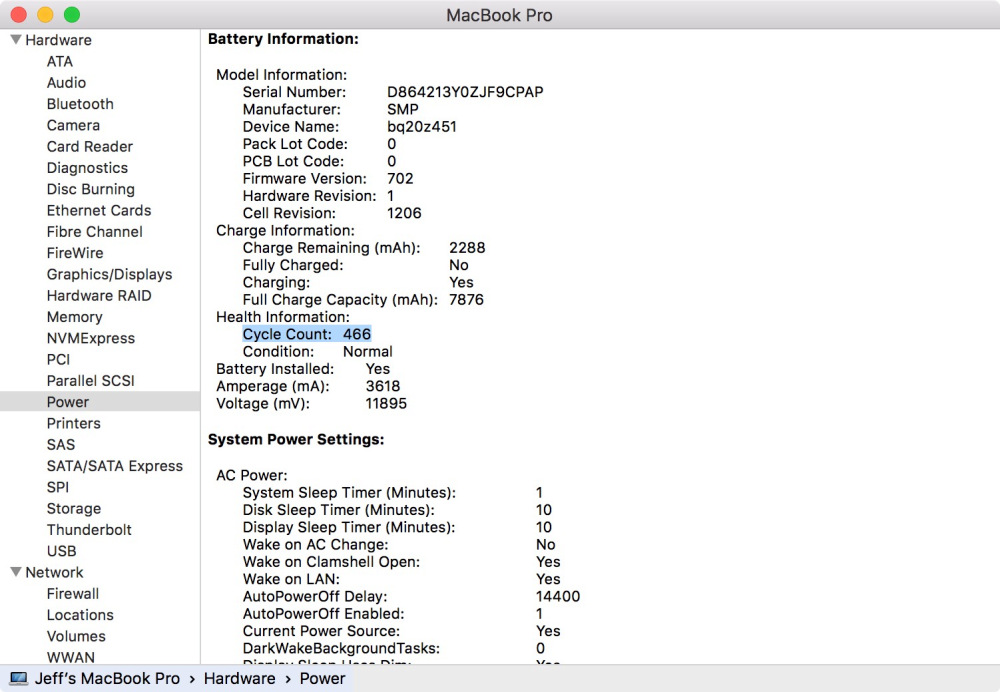
Cách phán đoán xem pin của Macbook còn hoạt động tốt hay đã bị hư hại:
Bạn hãy chú ý mục Condition bên dưới Cycle Count. Mục này sẽ thông báo cho bạn biết tình trạng hiện tại pin chiếc Macbook cũ của bạn. Ví dụ trong ảnh trên, tình trạng pin của thiết bị đó vẫn ở trạng thái bình thường (normal).
Nếu có thời gian rảnh, bạn cũng nên tìm hiểu thêm các tài liệu hỗ trợ của Apple, và các vấn đề liên quan tới số lần sạc pin cũng như tuổi thọ của pin. Qua đó giúp bạn có thêm hiểu biết để xác định được tình trạng pin của máy được tốt hơn.
Cách xác định được số lần chu kỳ sạc pin
Một chu kỳ pin là khoảng thời gian để pin của bạn tiêu hao từ 100% xuống 0%. Quá trình này dài hay ngắn phụ thuộc vào bạn sử dụng nhiều hay ít. Đáng lưu ý là một chu kỳ pin sẽ xảy ra khi bạn sử dụng tất cả năng lượng của pin. Bởi vậy mà bạn có thể sạc pin cho chiếc Macbook cũ của bạn cả ngàn lần nhưng chu kỳ thực tế thì chỉ có vài trăm lần.
Bởi vậy, một khi chu kỳ pin chiếc Macbook cũ của bạn đã vượt qua số lần sạc tối đa cho phép, thì tốt nhất bạn nên mang máy tới trung tâm hỗ trợ của Apple để kiểm tra và thay thế pin (nếu cần).
B.H (Theo MacWorld)
Miễn phí giao hàng nội thành
Miễn phí đổi trong 10 ngày
Cam kết hàng chính hãng 100%
Tiền mặt, quẹt thẻ, chuyển khoản







